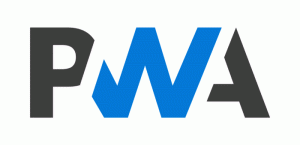Korjaa WSL-elementtiä, jota ei löydy KB4571756:n asentamisen jälkeen Windows 10:ssä
Microsoft on julkaissut korjaustiedoston KB4571756 kohteelle Windows 10, versio 2004, ja Windows 10, versio 20H2, joka on tietoturvapäivitys, joka korjaa useita haavoittuvuuksia ja sisältää myös yleisiä parannuksia. Näyttää siltä, että se rikkoo WSL: n (Windows Subsystem for Linux) joidenkin käyttäjien kohdalla.
Mainos
Windows Subsystem for Linux (WSL) on Windows 10:n ominaisuus, joka on tarkoitettu avuksi kehittäjät, enimmäkseen web-kehittäjät, jotka voivat käyttää alkuperäisiä Linux-daemoneja ja binaareja tutussa ympäristöön. Virtuaalikoneita tai etäpalvelimia ei tarvita, kun Windows-alijärjestelmä Linuxille on käytössä. Kehittäjät, jotka suosivat Windows 10:tä vaihtoehtoisten käyttöjärjestelmien ja aiempien Windows-versioiden sijaan, ovat todennäköisesti iloisia saadessaan tämän työkalun arsenaaliinsa. Aluksi se tuki vain yhtä Linux-distroa - Ubuntua. Fall Creators Updatesta alkaen käyttäjä voi asentaa muita distroja, kuten SUSE Linux -perheen Microsoft Storesta.

Kuten huomasi Windows uusin, kahden mainitun Windows 10 -version käyttäjät saavat "Elementtiä ei löydy" -virheen yrittäessään suorittaa WSL: ää. Toiset raportoivat yleisistä asennusongelmista.
Yhdessä raportissa sanotaan
KB4571756:n jälkeen sain myös tämän virheen. Poistin Docker-kansiot AppDatasta, poistin sitten asennuksen ja asensin Dockerin uudelleen, mutta se ei korjautunut. Se vihdoin toimi, kun poistin uusimmat Windowsin laatupäivitykset. (telakka liittyy WSL: ään tässä tapauksessa
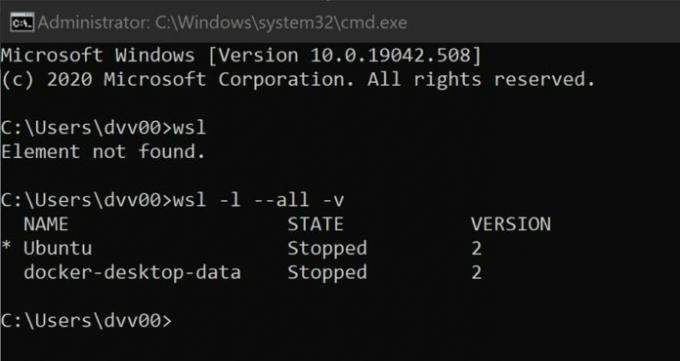
Ongelman ratkaisemiseksi käyttäjät poistavat päivityksen. Microsoft ei kuitenkaan ole vielä vahvistanut ongelmaa. Jos ongelma koskee sinua, toimi seuraavasti.
Korjaaksesi WSL-elementtiä, jota ei löydy KB4571756:n asentamisen jälkeen Windows 10:ssä,
- Avata asetukset.
- Klikkaa Päivitys ja suojaus kuvake.
- Siellä, varmista se Windows päivitys on valittuna vasemmalta.
- Napsauta oikealla Näytä päivityshistoria.
- Klikkaa Poista päivitykset avataksesi perinteisen Ohjauspaneeli-ikkunan.
- Etsi päivitys KB4571756 ja napsauta Poista asennus -painiketta.
- Käynnistä käyttöjärjestelmä uudelleen.
Jos sinulla on edelleen ongelmia WSL: n kanssa, voit yrittää asentaa asentamasi Linux-jakelun uudelleen.